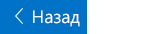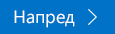Тази статия е за хора с визуални или когнитивни увреждания, които използват програма за екранен четец, като например Windows „Разказвач“, JAWS или NVDA с Microsoft 365 продуктите. Тази статия е част от набора със съдържание за поддръжка на екранния четец Microsoft 365, където можете да намерите повече информация за достъпността в нашите приложения. За обща помощ посетете Поддръжка от Microsoft.
Център за обучение на Microsoft 365 > достъпност в Office и Windows 10
В този модул ще научите как да използвате "Поща" за Windows 10 с клавиатурата и "Разказвач", за да съставяте и форматирате имейли. Ще научите също как да добавяте прикачени файлове. За да завършите този модул, пуснете видеото и изпробвайте стъпките.

Опитайте!
Забележки:
-
За да научите повече за екранните четци, отидете на Как работят екранните четци с Microsoft 365.
Съставянето и изпращането на имейл
-
В папката "Входящи" натиснете Ctrl + N. Отваря се нов прозорец с празен имейл, като фокусът е върху полето до имейл адрес.
-
Въведете имената или имейл адресите на получателите. Списъкът със съответстващите контакти се актуализира, докато пишете. За да изберете контакт, натискайте клавиша със стрелка надолу, докато не чуете името на контакта, което искате, и след това натиснете клавиша ENTER.
-
Ако искате да изпратите копие или скрито копие на съобщението, натискайте клавиша TAB, докато не чуете "бутон як, СК", след което натиснете клавиша ENTER. Чувате: "Адресиране, редактиране на Як". След това направете едно от следните неща:
-
Добавете получателите на копие.
-
За да добавите получатели за скрито копие, натискайте клавиша TAB, докато не чуете "адресиране," СК "," Редактиране ", и след това добавете получателите.
-
-
За да добавите тема на имейла, натискайте клавиша TAB, докато не чуете "тема, редактиране", и след това въведете темата.
-
За да добавите вашето съобщение, натискайте клавиша TAB, докато не чуете "съобщение, редактиране", след което въведете съобщението си.
-
За да изпратите съобщението, натиснете Alt+И.
Форматиране на текста на имейл
-
В основния текст на съобщението натиснете клавиша ALT, за да премествате фокуса върху реда раздели на лентата. Чувате текущо избрания раздел на лентата.
-
Натискайте клавиша със стрелка наляво, докато не чуете: "избрано, елемент от раздел" формат ".
-
За да отидете на лентата, натискайте клавиша със стрелка надолу веднъж. Ще чуете първата опция на лентата, например "изкл., бутон за получер".
-
Натискайте клавиша със стрелка надясно, докато не чуете желаната опция за форматиране, например "Шрифт", свит бутон.
-
Ако опцията има подменю, натиснете ALT + стрелка надолу, за да разгънете менюто. Натиснете клавиша със стрелка нагоре или надолу, за да се придвижвате между опциите.
-
За да изберете опция, натиснете Enter.
Добавяне на прикачен файл
-
Когато съставяте съобщението, натиснете ALT + I, за да отворите диалоговия прозорец за избор на файл на Windows. Фокусът е на полето за име на файл.
-
Направете едно от следните неща:
-
Въведете или поставете пътя до файла.
-
Натискайте клавиша Tab и клавишите със стрелки, докато не намерите файла, който искате да прикачите.
-
-
За да прикачите файла, натиснете ALT + O. Диалогът се затваря и фокусът се връща в имейла.
Вж. също
Използване на екранен четец за форматиране на текста на вашия имейл в "поща"
Гледайте видеоклипове за използването на "Поща" за Windows 10 с "Разказвач"
Техническа поддръжка за клиенти с увреждания
Microsoft иска да осигури възможно най-добрата среда за работа за всички свои клиенти. Ако имате увреждане или имате въпроси, свързани с достъпността, се обърнете към Центъра за отговори за хора с увреждания на Microsoft за техническа помощ. Екипът за поддръжка от Центъра за отговори за хора с увреждания е обучен в използването на много популярни технологии за хора с увреждания и може да предложи помощ с английски, испански, френски и американски език на знаците. Отидете в сайта на центъра за отговори за хора с увреждания на Microsoft, за да намерите данните за връзка за вашия регион.
Ако сте потребител от държавна организация или фирма, обърнете се към корпоративния център за отговори за хора с увреждания.